Việc đăng ký Facebook là bước quan trọng để kết nối với bạn bè, gia đình và thế giới xung quanh. Chỉ cần nhập thông tin cơ bản, bạn sẽ có một tài khoản Facebook cá nhân độc đáo, nơi bạn có thể chia sẻ hình ảnh, trạng thái và nhận tin tức từ mọi người quan trọng. Với hàng tỷ người sử dụng trên khắp thế giới, Facebook là cầu nối mạnh mẽ mang đến trải nghiệm kết nối xã hội đa dạng và phong phú.
Ưu điểm tạo tài khoản Facebook, lập nick FB
- Cho phép bạn trò chuyện và giao lưu với bạn bè, người thân hoặc những người có chung sở thích
- Tham gia vào các diễn đàn học tập, tìm hiểu thêm về nhiều lĩnh vực, bổ sung kiến thức
- Ngoài ra Facebook còn trang bị thêm nhiều tiện ích như Watch, Livestream trực tiếp, cửa hàng Marketplace ... nơi người dùng có thể đăng bán một sản phẩm, shop, mua sản phẩm từ người kinh doanh khác.
Hiện nay mạng xã hội Facebook đang có số lượng người dùng lớn nhất thế giới, vì thế chúng ta không khỏi ngạc nhiên khi số lượt đăng ký Facebook mới tăng lên theo từng ngày, nhiều tính năng hữu ích được cập nhật liên tục, Facebook mang tới cho người dùng những trải nghiệm tốt hơn rất nhiều, nếu bạn chưa có thì hãy mau mau đăng ký Facebook, lập nick FB mới và tham gia mạng xã hội toàn cầu ngay bây giờ.

Cách đăng ký Facebook, tạo tài khoản FB mới
I. Điều kiện để đăng ký tài khoản Facebook
Để đăng ký Facebook, tạo tài khoản Face hay lập nick FB bạn đọc cần phải có một tài khoản Email/Gmail hoặc Số Điện Thoại tiến hành xác nhận thông tin tài khoản, nếu chưa có hãy lập tức đăng ký Email/Gmail ngay.
- Tham Khảo cách: Tạo tài khoản Gmail
II. Cách đăng ký Facebook trên máy tính bằng tiếng Việt
- 1. Hướng dẫn nhanh
- Vào trang chủ Facebook, nhấn Tạo Tài Khoản => nhập Thông Tin vào ô trống => nhấn Đăng Ký, tạo tài khoản Facebook mới
2. Hướng dẫn chi tiết
Bước 1: Khởi đầu bạn truy cập vào trang chủ Facebook TẠI ĐÂY => click Tạo Tài Khoản Mới để tiến hành đăng ký Facebook.
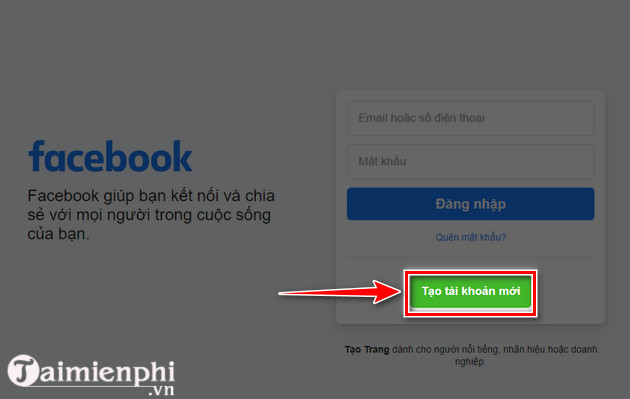
Bước 2: Nhập thông tin đăng ký Facebook mới của bạn vào ô trống => click Đăng Ký.
- Điền tên muốn hiển thị trên Facebook: Bao gồm cả Họ và Tên
- Điền địa chỉ Email/Gmail hoặc Số điện thoại bạn muốn đăng ký Facebook
- Nhập Mật Khẩu tài khoản Facebook mới
- Nhập ngày tháng năm sinh của bạn
- Chọn giới tính (nên nhập đúng ngày sinh như trong CMT hoặc CCCD để lấy lại nick trong trường hợp xấu)

Bước 3: Ngay lập tức bạn sẽ nhận được một mã Code Facebook gửi về địa chỉ Email/Gmail hoặc Số điện thoại đăng ký Facebook giống như hình minh họa bên dưới.

Bước 4: Nhập Code Facebook vào nơi hệ thống yêu cầu => click Tiếp Tục.

Bước 5: Tiếp theo hệ thống sẽ có những gợi ý về mục tìm kiếm và kết bạn đối với những người dùng mới lập nick FB, tìm bạn bè trên Facebook thông qua 4 tùy chọn bao gồm Gmail, Yahoo, Outlook (hotmail) và các dịch vụ email khác.
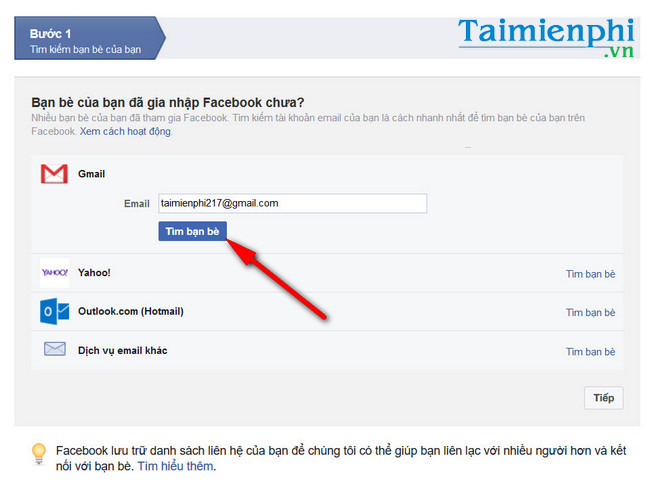
Như vậy bạn hoàn thành các bước đăng ký Facebook, tạo tài khoản Face hoặc lập nick FB mới rồi đấy. Chính thức từ bây giờ bạn đã sở hữu một tài khoản FB có thể tham gia mạng xã hội lớn nhất Thế Giới.
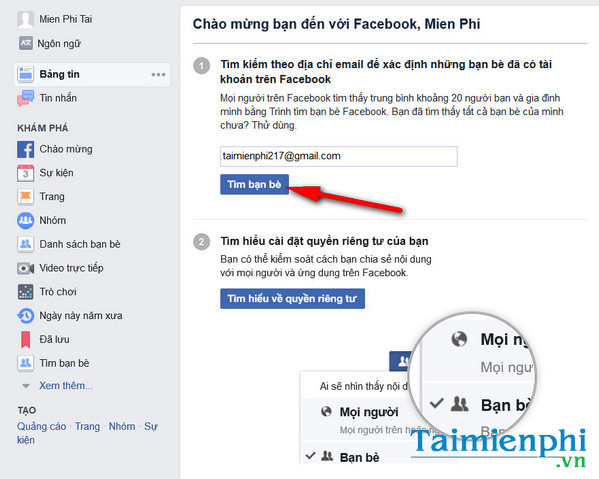
Từ khi ra mắt, mạng xã hội GETTR đã thu hút được nhiều người quan tâm, tìm hiểu về cách đăng ký GETTR để có thể sử dụng mạng này hiệu quả. Tương tự như Facebook, các bạn cũng cần nhập thông tin gmail, mật khẩu. Các bạn có thể tham khảo bài viết cách tạo tài khoản GETTR để hiểu hơn.
III. Cách đăng ký Facebook trên máy tính bằng tiếng Anh
- 1. Hướng dẫn nhanh
- Vào trang chủ Facebook, nhấn Create an account => nhập Thông Tin tài khoản Facebook mới vào ô trống => nhấn Sign Up đăng ký Facebook mới
2. Hướng dẫn chi tiết
Bước 1: Truy cập vào trang chủ Facebook Tại đây
Bước 2: Để tạo tài khoản Facebook, bạn chỉ việc điền đầy đủ các thông tin trong Create an account và sau đó chọn Sign Up.
- (1) First Name: Nhập tên của bạn.
- (2) Surname: Nhập Họ.
- (3) Mobile number or Email Address: Các bạn có thể lập facebook bằng SĐT hoặc tạo facebook bằng email.
- (4) New Password: Nhập mật khẩu.
- (5) Date of Birthday: Nhập ngày/tháng/ năm sinh.
- (6) Gender: Chọn giới tính Nam (Male) / Nữ (Female).
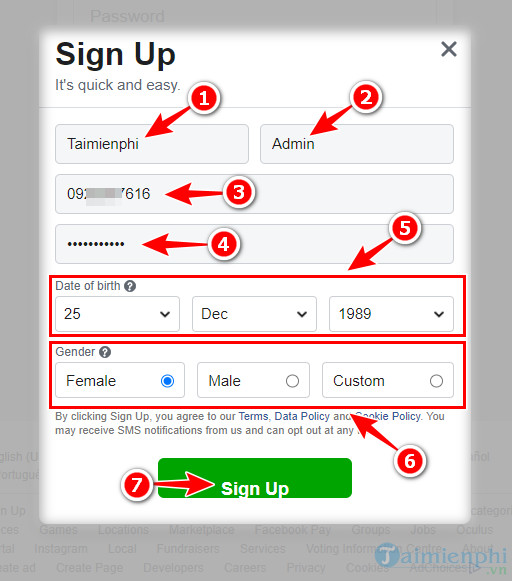
Bước 3: Tương tự như vậy, bạn cũng cần phải xác minh bằng Code Facebook gửi về địa chỉ Email hoặc SĐT của mình => click Continue. Tìm kiếm bạn bè có tài khoản Facebook thông qua các tài khoản mạng xã hội như Yahoo, Skype ... => Click Find Friends
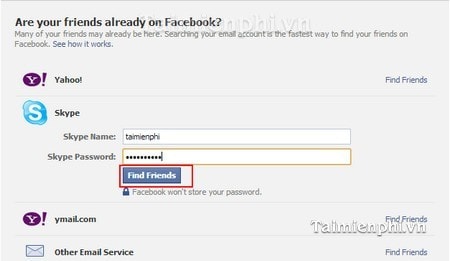
Bước 4: Sau khi đã tìm thấy những bạn bè có tài khoản Facebook, click Confirm nếu muốn kết bạn với họ => Click Save & Continue để hoàn tất các bước tìm kiếm bạn bè, đến với giao diện chính của Facebook.
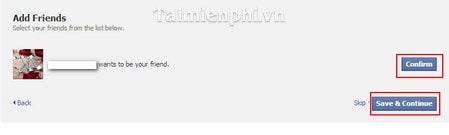
IV. Cách tạo tài khoản FB trên điện thoại Android, iOS
- 1. Hướng dẫn nhanh
- Mở ứng dụng Facebook trên điện thoại, chọn Tạo tài khoản mới hoặc Create an account => nhập Thông Tin => SĐT => click Đăng Ký Facebook mới
2. Hướng dẫn chi tiết
Bước 1: Khởi động ứng dụng Facebook trên Android và iOS, trong màn hình đăng nhập chọn Tạo tài khoản mới và nhấn Bắt đầu.
- Link tải phiên bản Android: Facebook cho Android
- Link tải phiên bản iOS: Facebook cho iPhone
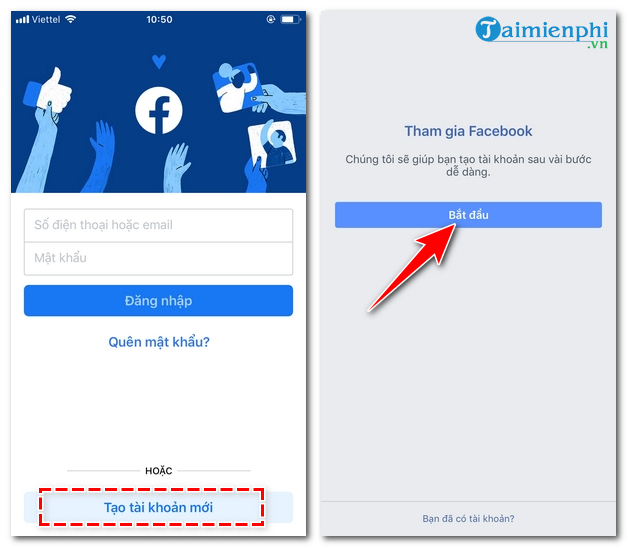
Bước 2: Bạn cần nhập đầy đủ thông tin Họ và Tên, Ngày Tháng Năm Sinh Nhật sau đó nhấn Tiếp.
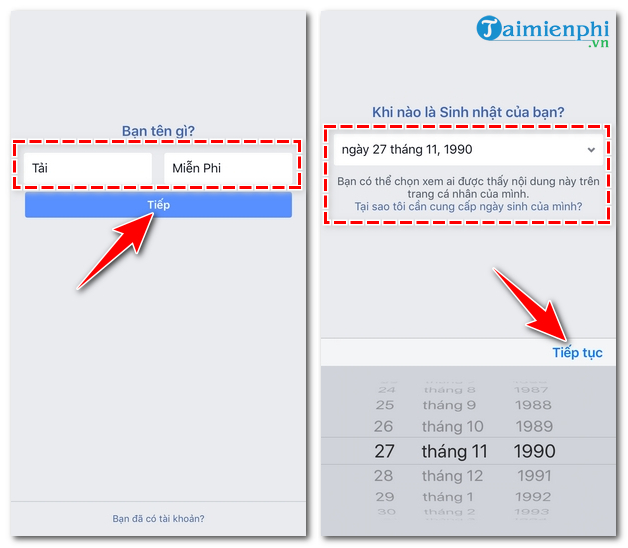
Bước 3: Tới đây bạn chọn Giới tính của mình và nhập Số điện thoại di động => click Tiếp. Nếu không muốn nhập số di động của mình, bạn có thể nhấn vào nút Dùng địa chỉ email của bạn để thay thế.
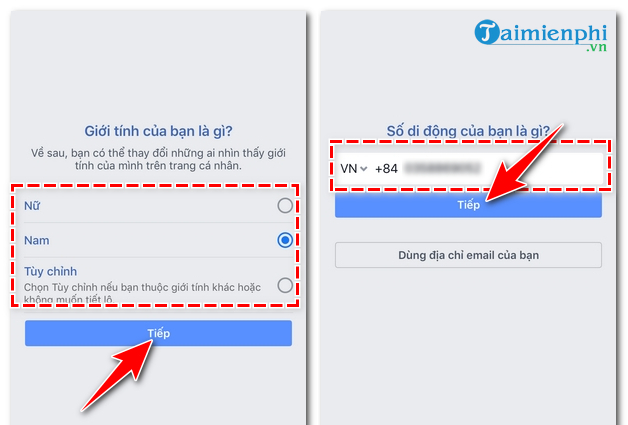
Bước 4: Tạo mật khẩu cho tài khoản Facebook rồi nhấn Tiếp, cuối cùng bạn nhấn Đăng ký để hoàn tất việc tạo tài khoản Facebook trên điện thoại Android và iOS.
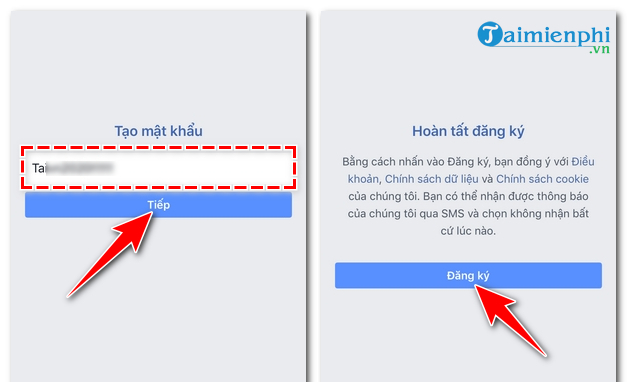
V. Các lỗi thường gặp phải khi đăng ký tài khoản FB
- Người dùng không thể tìm thấy hoặc không nhận được email xác nhận từ Facebook
+ Nếu hộp thư chính không có, bạn cần kiểm tra email trong mục mục Spam, xã hội, quảng cáo.
+ Kiểm tra Email lúc đăng ký Facebook có chính xác không. Nếu Email đã đúng mà không nhận được mail xác nhận đăng ký Facebook thành công thì bạn có thể thực hiện lại thao tác và yêu cầu Facebook gửi lại mã xác nhận.
- Đăng ký Facebook bằng số điện thoại nhưng không nhận được mã xác nhận
+ Kiểm tra xem số điện thoại của bạn đã đăng ký tài khoản Facebook khác chưa
+ Có thể do đường truyền của nhà mạng bạn đang sử dụng.
+ Nếu vẫn không nhận được, bạn cần tiến hành làm thủ tục xác nhận truy cập lại quy trình tạo tài khoản Facebook.
- Đặt tên người dùng không chính xác
+ Hiện nay, Facebook luôn mong muốn người dùng đặt tên thật của mình là tên hiển thị trên Facebook, có thể do nhầm lẫn nào đó, nên tên của bạn không được xác nhận.
VI. Hướng dẫn sử dụng Facebook cơ bản cho người mới
- Tại giao diện chính của Facebook, người dùng có thể tìm kiếm bạn bè bằng cách nhập địa chỉ email của bạn bè đã có tài khoản Facebook. Nhấn Tìm bạn bè để tìm kiếm hoặc kéo xuống để kết bạn thông qua gợi ý của Facebook.
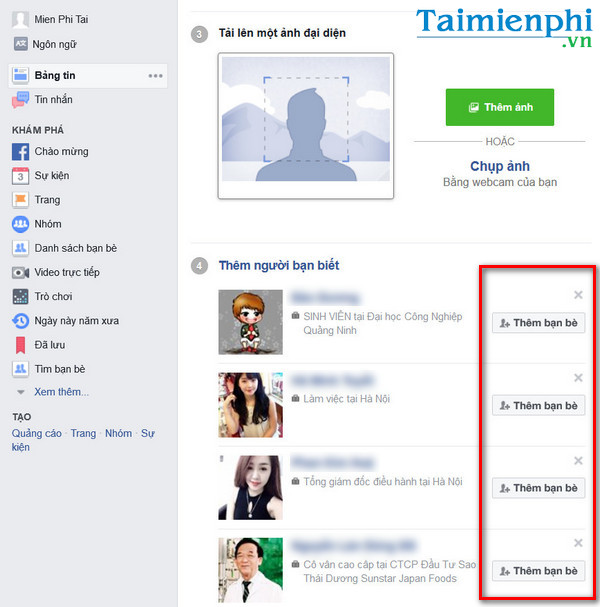
Facebook cũng cung cấp tùy chọn để người dùng cập nhật ảnh đại diện Facebook trực tiếp, bạn nhấn Thêm ảnh (lấy ảnh từ máy tính) hoặc Chụp ảnh (chụp ảnh từ webcam) để đặt ảnh đại diện Facebook, Truy cập trang cá nhân để chỉnh sửa hồ sơ Facebook cá nhân.
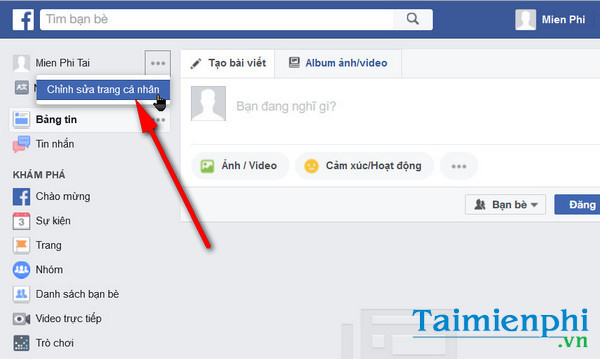
Click trực tiếp vào biểu tượng tài khoản cá nhân hoặc nhấn tổ hợp phím Alt+2 để vào nhanh trang cá nhân trên Facebook. Tham khảo thêm một số phím tắt Facebook hữu dụng nếu bạn thường xuyên sử dụng qua lại giữa trang chủ Facebook và trang cá nhân nhé.
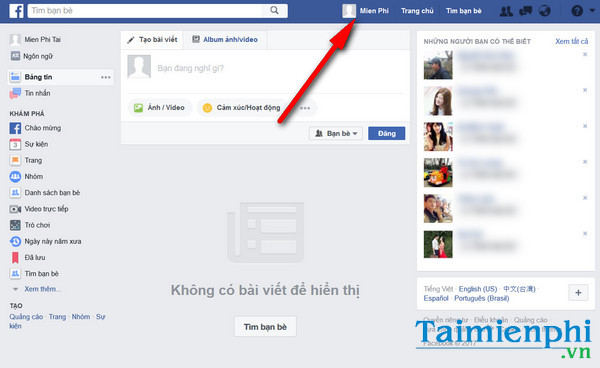
Có rất nhiều mục để người dùng chỉnh sửa và bổ sung thêm thông tin như:
- Công việc và học vấn: nơi làm việc và trình độ
- Những nơi bạn đã sống: địa chỉ đã và đang sinh sống
- Thông tin cơ bản và liên hệ: bao gồm ngày/tháng/năm sinh, giới tính, số điện thoại,…
- Gia đình và các mối quan hệ: người dùng Facebook khác trong gia đình
- Sự kiện trong đời: những cột mốc đáng nhớ trong cuộc đời của người dùng
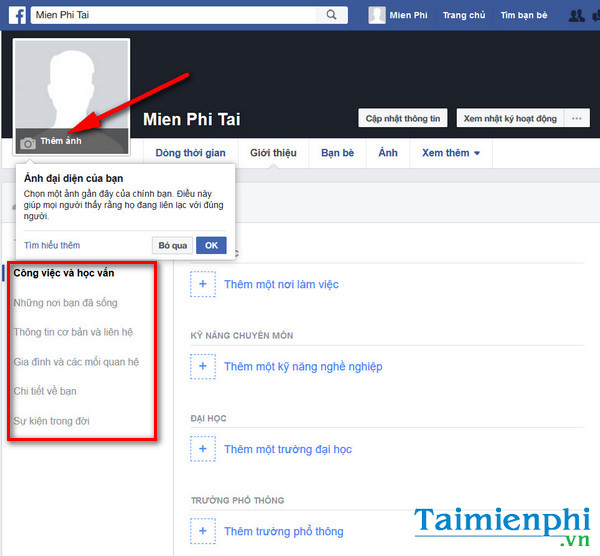
Tại giao diện trang cá nhân Facebook, các bạn cũng có thể tải ảnh lên hoặc Chụp ảnh để đặt ảnh đại diện Facebook hoặc ảnh bìa dễ dàng.
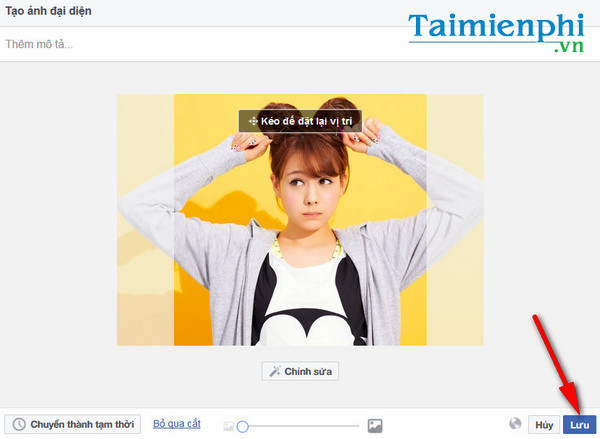
Tất cả các thay đổi và bổ sung đều sẽ được hiển thị ngoài trang cá nhân của người dùng
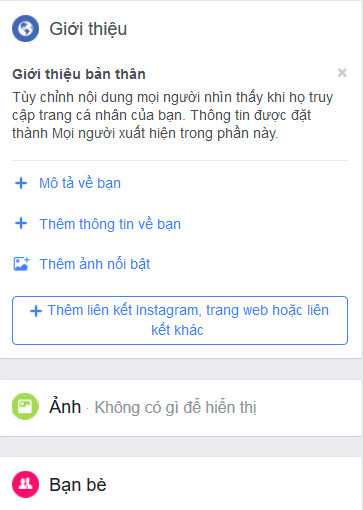
Ngoài ra, bạn còn có thể thêm các sở thích phim ảnh, âm nhạc, thể thao,…thông qua các tùy chọn bổ sung của Facebook.
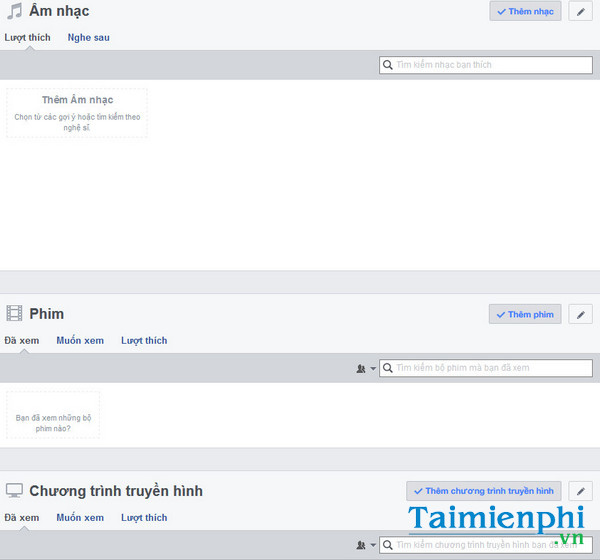
https://thuthuat.taimienphi.vn/cach-dang-ki-tao-tai-khoan-facebook-339n.aspx
Như vậy việc tạo tài khoản Facebook, lập nick Facebook không hề khó và bạn cần chú ý thực hiện theo hướng dẫn bên trên của chúng tôi, Taimienphi tin chắc bạn sẽ thành công ngay mà thôi. Sau khi tạo tài khoản facebook, các bạn có thể đăng nhập facebook để chat, nhắn tin với bạn bè, đọc tin tức và xem video được chia sẻ trên khắp thế giới.